三星全高清网络摄像机SNH-P6410BN评测(3)
3【安装步骤】
为了更加直观的让大家感受到产品的易用性,我们将从产品的安装到使用的几个重点,进行评测和试用。
安装步骤:
打开产品外包装后,链接好电源和摄像机完成硬件的安装,将产品与路由器LAN口连接后,并接入电源。此时,设备上指示灯成绿色。
注册账户:前往https://www.samsungsmartcam.com/web/ 进行账户注册,在注册前,如果你的系统没有安装摄像机外插件的话,则要先安装插件。安装插件的步骤在这里就不再详细描述,否则你就无法进入注册的页面,当你完成的系统插件安装后,就可以进入到注册页面。接下来将进行的是网络设置等等一系列的步骤,当然,如果你确实不明白,可以参照https://www.samsungsmartcam.com/web/cmm/05_ST/EasyGuide.do?_menu=1_1&_product=SNH-P6410BN完成具体的安装。不过,相对于其他同类产品而言,安装时显得略微复杂和麻烦了些,但我们从另外一方面,可以看出三星这款产品的安全性相当高。
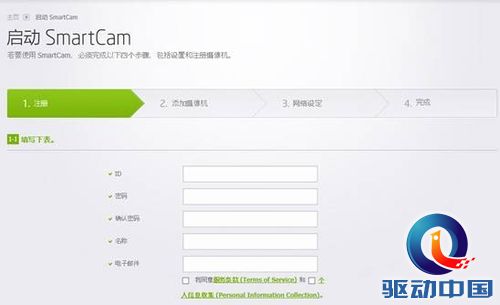
我们需要填写的内容
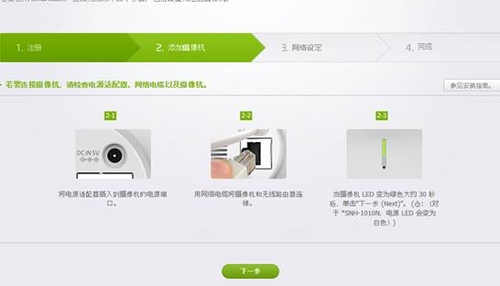
硬件方面的准备是否已经完成
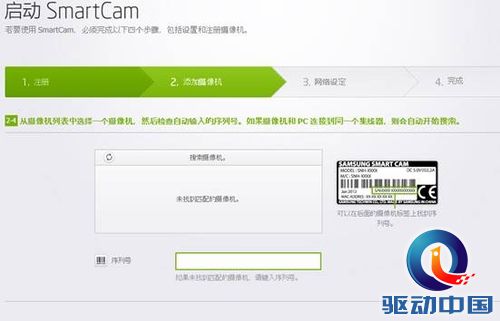
在这个页面里,系统会进行检测设备的动作,正常情况下,连接在同一网段下的设备均可以识别,当然,由于某些路由器的特殊性。也可能会出现无法识别的情况。对于这样的情况,产品提供了输入产品识别ID的方式来确认产品的唯一性。
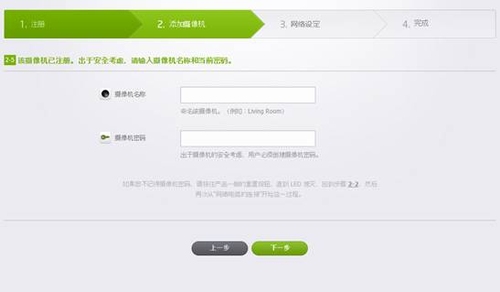
在这里我们需要填写摄像机的名称和摄像机的独立密码。这里需要说明的是,某些家庭里不仅仅一个摄像机。通过单独的命名,可以区别开来。非常方便。完成之后,即可使用啦。
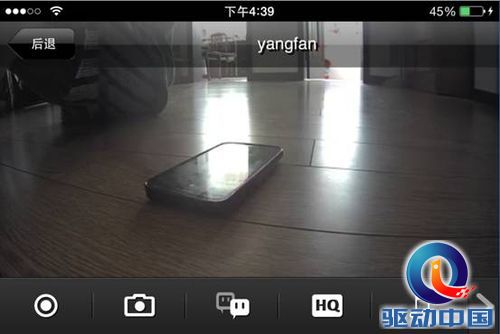

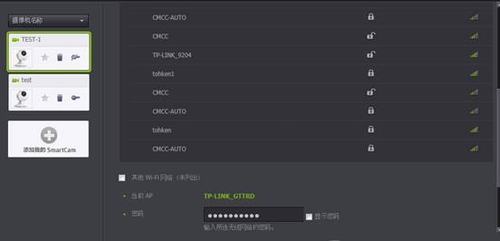
接下来,要进行网络设置,设备会自动开启wifi,摄像机没有搜索到无线设备,可以按住设备后面的wifi开关,尝试重新开启。设置找到wifi后,单击确定。这个步骤有一点类似笔记本登录无线网络一样。没有太多的区别。设置好无线网络之后,即使在没有网线的任何角落里,也不会因为没有网线而无法使用设备。适合的环境变的更加广泛。
评论 {{userinfo.comments}}
-
{{child.nickname}}
{{child.create_time}}{{child.content}}






{{question.question}}
提交
阿里千问App公测版上线 当日用户涌入过载崩了
加入Pro Max阵营?华为Mate80系列双环设计引发广大网友吐槽
昨夜今晨:库克或将明年卸任苹果CEO职务 首个燃油版鸿蒙车型将发布
当饿了么“橙”了,是谁真的慌了?
驱动号 更多












































